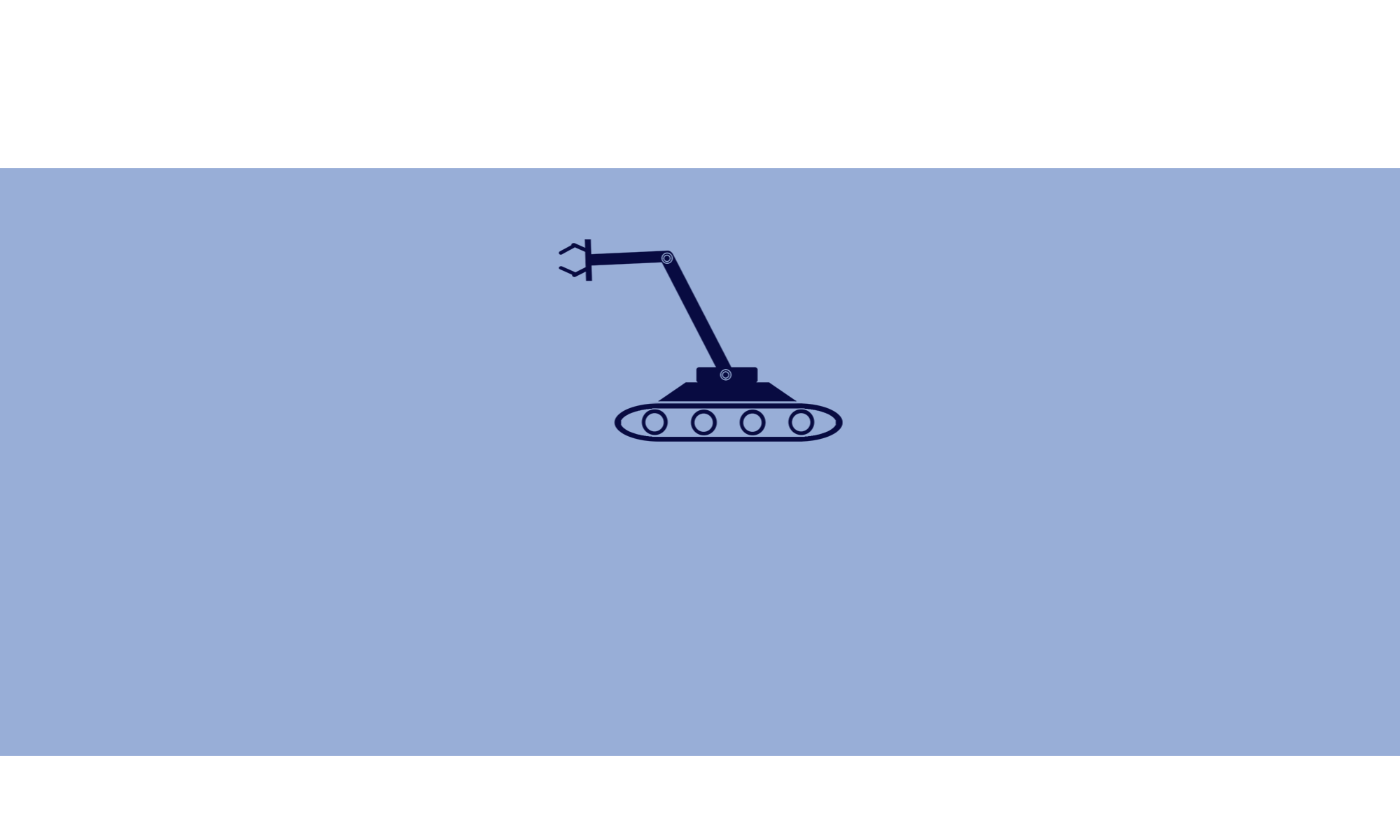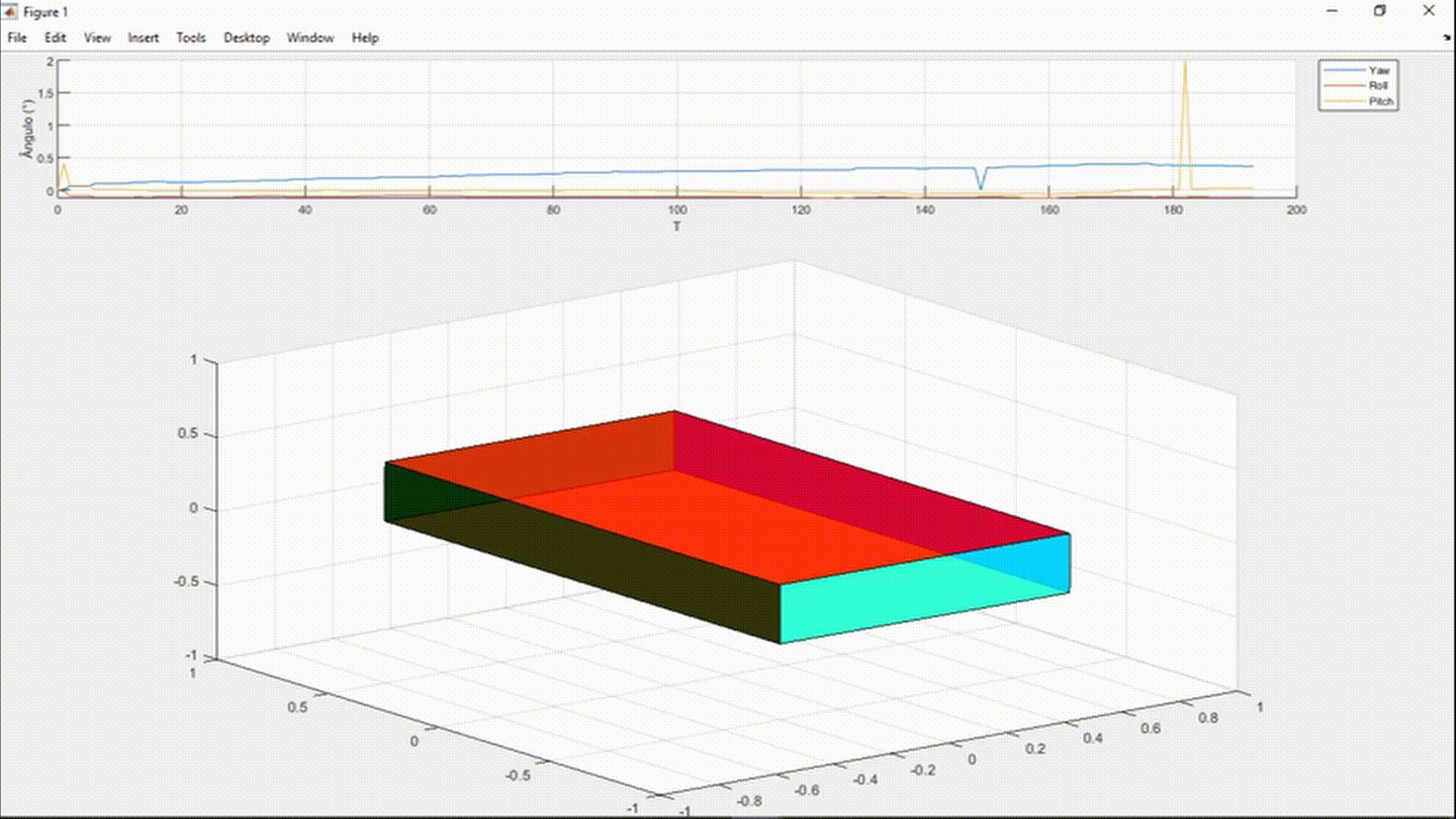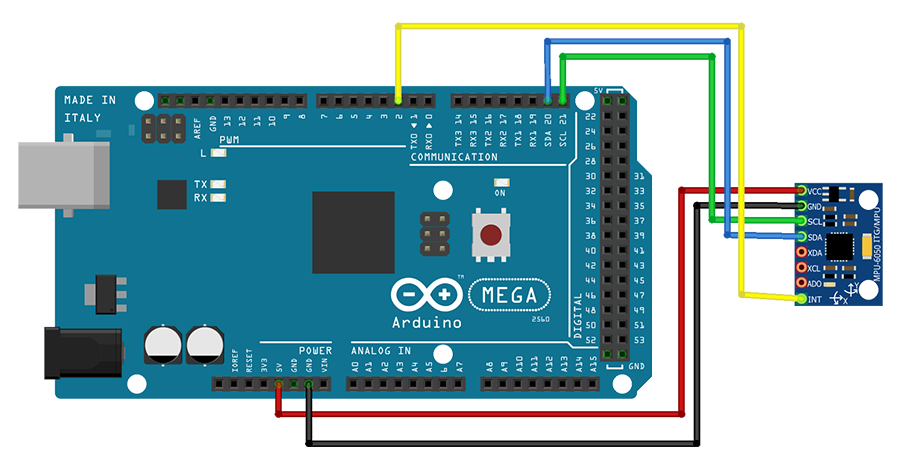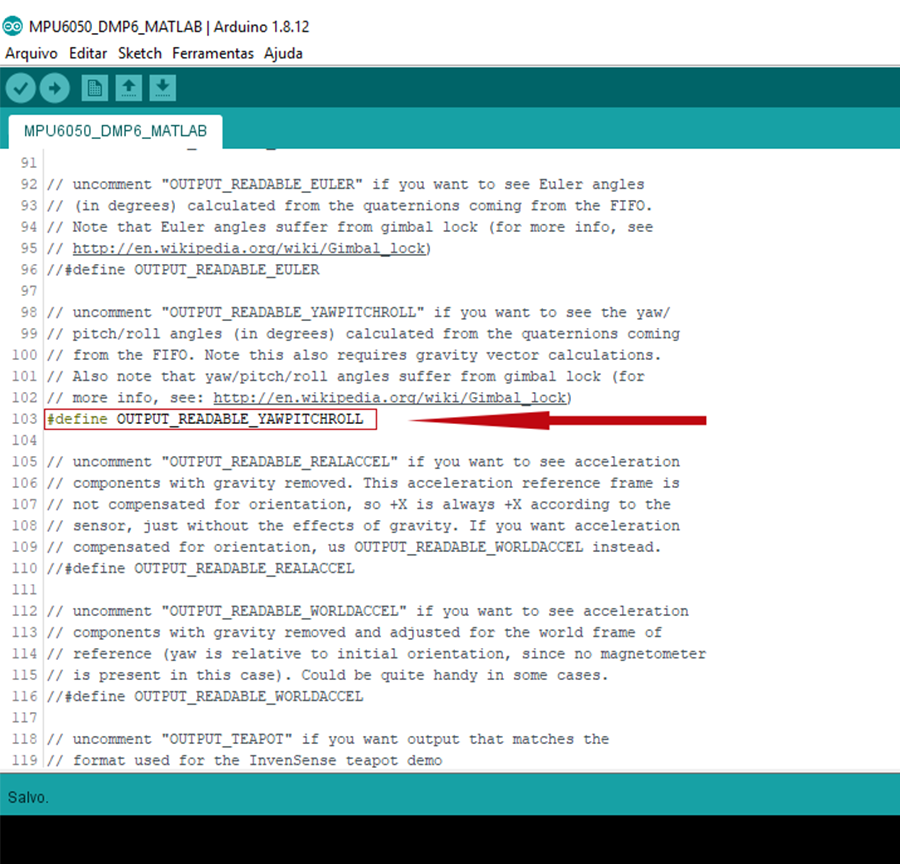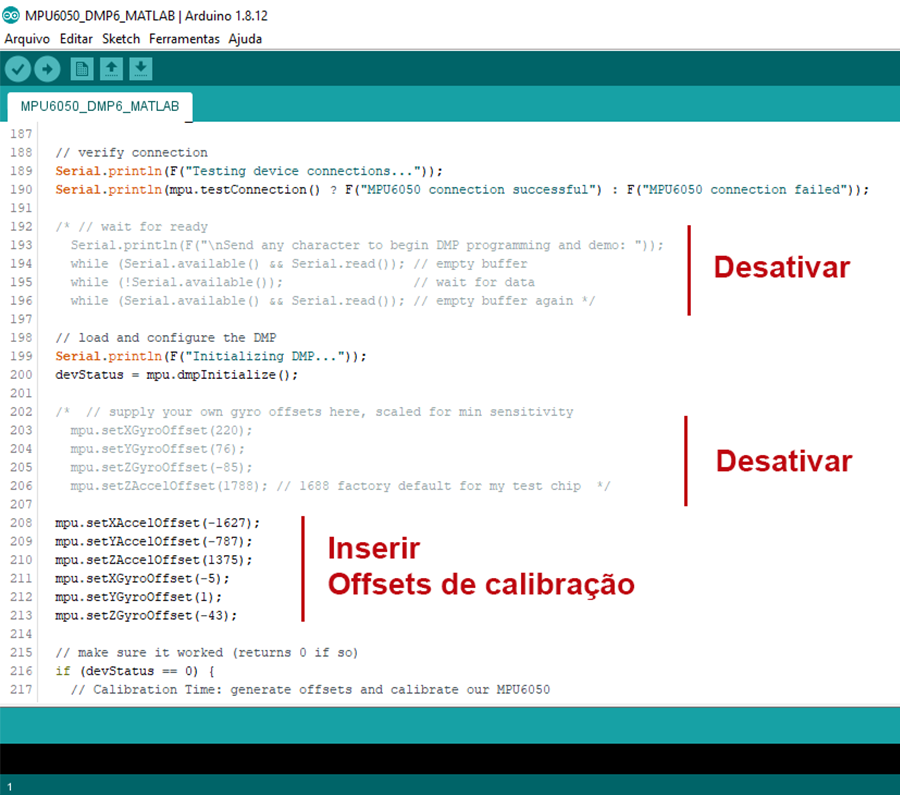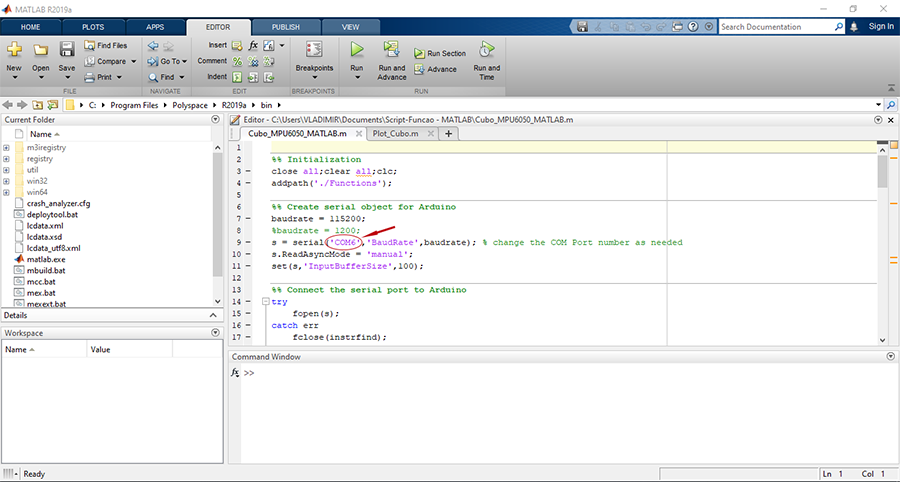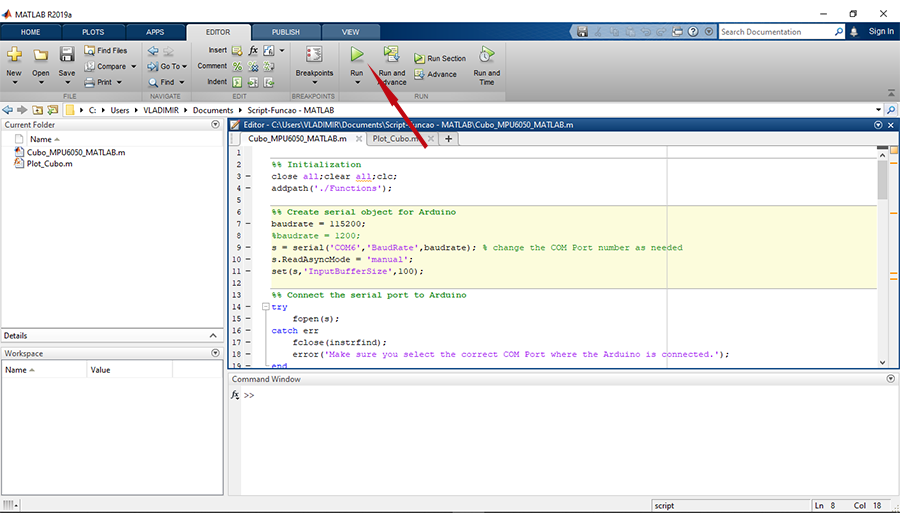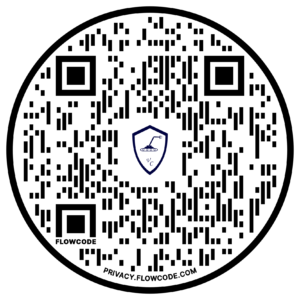MATLAB (MATrix LABoratory) trata-se de um software interativo de alta performance voltado para o cálculo numérico onde o elemento básico de informação é uma matriz que não requer dimensionamento. Esse permite a resolução de muitos problemas numéricos em apenas uma fração do tempo que se gastaria para escrever um programa semelhante em linguagem Fortran, Basic ou C. Além disso, as soluções dos problemas são expressas quase exatamente como elas são escritas matematicamente.
 MPU6050 é um sensor que combina um giroscópio de 3 eixos e um acelerômetro de 3 eixos (ao todo 6 graus de liberdade – 6DOF), de baixíssimo custo, de alta performance, muito utilizado por estudantes, hobbystas e cientistas de todo o mundo.
MPU6050 é um sensor que combina um giroscópio de 3 eixos e um acelerômetro de 3 eixos (ao todo 6 graus de liberdade – 6DOF), de baixíssimo custo, de alta performance, muito utilizado por estudantes, hobbystas e cientistas de todo o mundo.
Projeto MPU6050 com Apresentação Gráfica no MATLAB
Para seguirmos com essa aplicação é preciso que já se tenha instalado em seu PC o software MATLAB.
Montagem
Primeiramente, devemos soldar a barra de pinos na placa do CI MPU6050, em seguida, fazer a conexão no Arduino, que é muito simples, conforme o esquema de sua respectiva a placa UNO ou MEGA.
UNO
Conexão MPU6050 no Arduino UNO.
MEGA
Conexão Arduino MEGA no MPU6050.
Calibragem do MPU6050
Prosseguindo, baixe a biblioteca MPU-6050, inclua na IDE Arduino e em seguida baixe o código de calibragem.
Feito isso, carregue o sketch no Arduino, abra o Monitor Serial, inicie a calibração, aguarde alguns instantes até o final e copie os offsets para serem inseridos no próximo programa.
Script do Arduino para o MATLAB
Vá à pasta Arquivo>Exemplo>MPU6050> MPU6050_DMP6 e abra o exemplo MPU6050_DMP6.
Em seguida, faça a seleção para # define OUTPUT_READABLE_YAWPITCHROLL.
Insira os valores offsets encontrados no sketch de calibragem.
Script Gráfico MATLAB
Partindo para o MATLAB, primeiramente, baixe o Script, descompacte-o, abra os dois arquivos no software MATLAB e em seguida, faça a respectiva alteração da Porta COM do script com a mesma numeração da Porta COM do Arduino.
Então, finalmente, execute o programa e aguarde a apresentação gráfica.
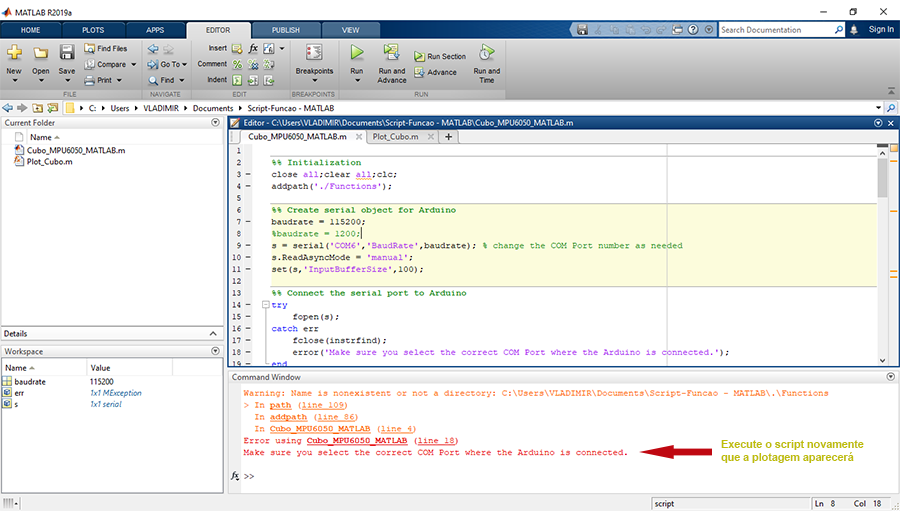
Pode ser que talvez apareça de início uma mensagem que aparentemente seja um erro, porém não tem problema, então é só executar novamente que a plotagem se iniciará.
Conheça também MPU6050 com Processing.